You are here: Foswiki>IT Web>WebPreferences>ItServicesWindows>WinBetriebshinweise (13 Jun 2024, MmaehlUserTopic)Edit Attach
IT-Services::Windows - Betriebshinweise
Für einen fehlerfreien Betrieb von Windows-Rechnern am Fachbereich haben wir einige Hinweise zusammengestellt, damit Sie Ihre Daten sicher ablegen sowie Ihre Software immer aktuell und damit sicher bleibt und Updatefehler durch nicht ideale Handhabung minimiert werden.Zusammenfassung
| Handlungszeit | Was tun? | Warum? |
|---|---|---|
| mind. wöchentlich | Rechner im FU-Netz oder -VPN betrieben | Updates |
| Nach Pop-up (siehe "Software Center*) |
ausloggen und NICHT herunterfahren | Programmupdates |
| Mitte des Monats | Rechner zeitnah neu starten | Windows Updates |
Laptops
Laptops können auch ohne Netzwerkverbindung offline benutzt werden, sofern folgende Bedingungen erfüllt sind:- Der erste Login des Benutzers muss im FU-Netzwerk oder -VPN erfolgen.
- Der Laptop muss spätestens alle drei Monate wieder im FU-Netzwerk online sein, sonst laufen sowohl die zwischengespeicherten Logininformationen ab, als auch die Aktivierungen diverser Software. Ein Betrieb ist dann nicht mehr möglich. Dringende Empfehlung: Der Laptop sollte wöchentlich im FU-Netzwerk betrieben betrieben werden. Spätestens jedoch nach einem Monat, damit die alle Updates zuverlässig ausgeführt werden können. Dafür reicht auch eine Verbindung via VPN mittels vorinstalliertem Cisco Secure Connect Client.
Ist der Laptop länger offline, so sollte er für mehrere Stunden per Kabel im Fachbereichsnetz angeschlossen werden. Während dieser Zeit sollte er hochgefahren und NIEMAND eingeloggt sein. Wir empfehlen, den Laptop über Nacht laufen zu lassen (Überprüfen Sie bitte die Energieeinstellungen, damit der Rechner sich nicht nach wenigen Minuten ausschaltet).
Speicherort für Daten
Jedem Benutzer steht persönlicher Speicherplatz zur Verfügung, der zentral auf unseren Homeservern liegt. Dieser wird auf jedem Rechner nach dem Login automatisch als Laufwerk Z:\ verbunden. Die dort gespeicherten Daten gehen ins tägliche Backup und können einige Wochen lang wiederhergestellt werden. Für nicht ganz so wichtige Dateien gibt es den zusätzlichen Dateiserver storage (S:\ auf Desktop-Rechnern). Die Inhalte hier werden wöchentlich gesichert. Auf Anfrage können Sie einen zusätzlichen Bereich auf buffer bekommen für große Daten, die nicht gesichert werden, sondern nur gegen Festplattenausfälle gesichert sind. Details dazu entnehmen Sie bitte der Dokumentation der Dateiserver ServicesFile. Auf dem lokalen Rechner gibt es keine Sicherung oder Ausfallsicherheit gegen Hardwareschäden und sonstige Softwareprobleme, daher speichern Sie bitte immer auf den Dateiservern ab!Windows und Office Updates
Die Updates für Windows erscheinen immer am zweiten Dienstag im Monat. Am Mittwoch darauf werden die Updates auf den Rechner synchronisiert und in der folgenden Nacht automatisch installiert, wenn Sie den Rechner nicht herunterfahren. Anschließend werden Sie regelmäßig aufgefordert, den Rechner neu zu starten. Bitte starten Sie den Rechner so bald wie möglich nach einer solchen Aufforderung neu, da die Updates mitunter sehr sicherheitskritisch sind!Updates für installierte Programme
Über unser Softwareverteilungssystem bekommen die Rechner regelmäßig automatisch die notwendigen Sicherheitsupdates für Programme. Die meisten Updates werden automatisch im Hintergrund installiert. Voraussetzung dafür ist aber, dass das Programm aktuell nicht gestartet ist. Updates mit zu vielen Abhängigkeiten werden nur installiert, wenn niemand auf dem Rechner eingeloggt ist um Datenverlust auszuschließen. Ist ein solches neues Update vorhanden, informiert Sie ein kleines Hinweisfenster in der Taskleiste über die Verfügbarkeit dessen. Ob und welche Updates mit Notwendigkeit zum Ausloggen ausstehen, können Sie lokal im "Software Center" abrufen. Für weitere Informationen klappen Sie bitte die nachfolgenden Details auf.- "Software Center" starten
- entweder via "Start" → "Microsoft Endpoint Manager"
- oder über das Icon "Software Center" in der Taskleiste (wenn neue Software oder Updates verfügbar sind)
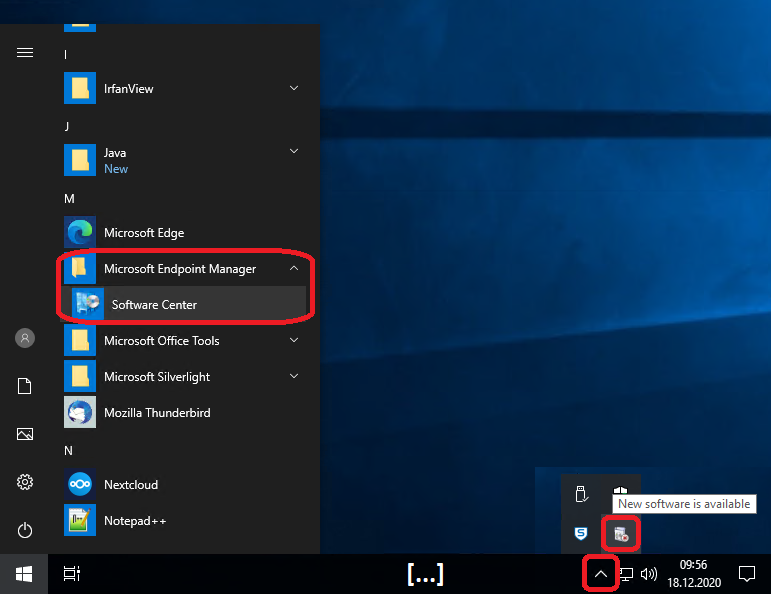
- Unter "Installation Status" (inzwischen links, kein Reiter mehr) sind alle ausstehenden Updates mit "waiting for user" gekennzeichnet
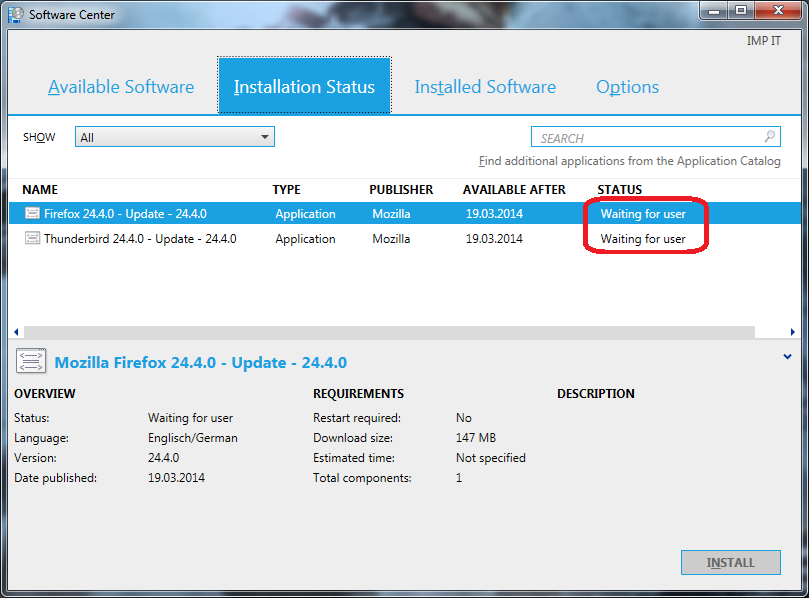
- Loggen Sie sich zur Installation der Updates bitte zeitnah einfach nur aus (NICHT herunterfahren oder neu starten!)
Updates für den Virenscanner
In der Regel erscheinen jeden Tag mehrfach neuen Virendefinitionsdateien, die kurz darauf zentral heruntergeladen und allen Rechnern zur Verfügung gestellt werden. Die Installation erfolgt automatisch, ohne dass Sie es merken; eine Arbeitsunterbrechung ist nicht notwendig. Über diesen Mechanismus werden auch die Programm-Updates für den Virenscanner selbst installiert. Ist ein Neustart notwendig, werden Sie dazu aufgefordert und sollten ihn umgehend durchführen.weitere Informationen (zum Verhalten bei Betrieb von Spezialdiensten, etc.)
Edit | Attach | Print version | History: r15 < r14 < r13 < r12 | Backlinks | View wiki text | Edit wiki text | More topic actions
Topic revision: r14 - 13 Jun 2024, MmaehlUserTopic
 Copyright © by the contributing authors. All material on this collaboration platform is the property of the contributing authors.
Copyright © by the contributing authors. All material on this collaboration platform is the property of the contributing authors. Ideas, requests, problems regarding Foswiki? Send feedback


